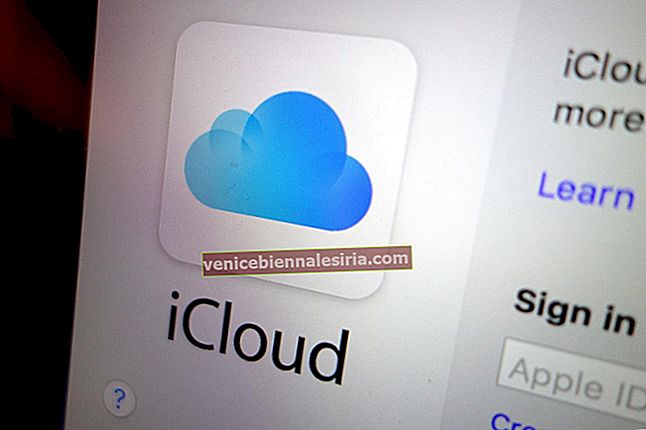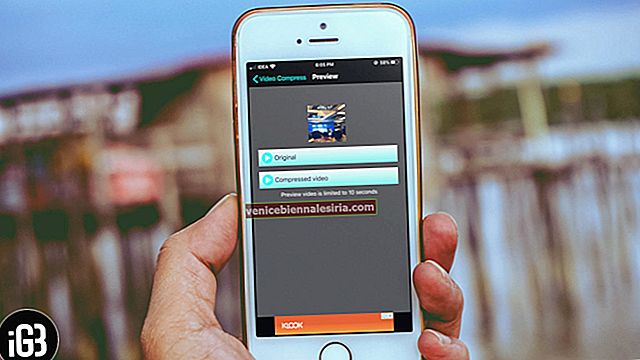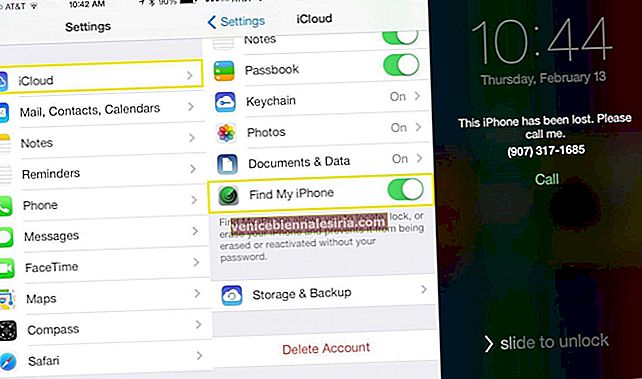За да предотвратя неоторизиран достъп, най-вече защитавам своите PDF файлове с парола. Но след като съдържанието на документите вече не изисква секретност, аз дешифрирам файловете, за да имам бърз достъп до тях.
Досега трябваше да разчитам изцяло на приложения на трети страни, за да премахна защитата с парола от PDF файлове на моя iPhone. Въпреки това, с любезност наистина умен хак, вече мога да го направя, без да ги използвам. Вървете заедно с мен, за да откриете как работи този трик!
Как да премахнете защитата с парола от PDF файл на iPhone и iPad
Етап 1. Ако приемем, че вашият PDF файл, защитен с парола, се съхранява в приложението Files на вашето iOS устройство. Насочете се към мястото и го отворете.

Стъпка 2. Сега трябва да въведете паролата на файла и да натиснете Go.

Стъпка # 3. След това ще подмамим приложението да повярва, че ще редактираме файла. Докоснете иконата за маркиране в горния десен ъгъл.

Стъпка # 4. След това използвайте иконата на молив или други инструменти за анотиране, за да направите нещо. След това докоснете бутона за отмяна горе вдясно, за да се отървете от нежеланите неща.

Стъпка # 5. Накрая натиснете Готово горе вляво.

Това е почти всичко! Успешно сте запазили PDF файла без парола на вашето iOS устройство. Занапред ще можете да отворите документа без удостоверяване.
 Това е! Сега, нека проверим още един надежден начин.
Това е! Сега, нека проверим още един надежден начин.
Как да запазите PDF файл без парола на iPhone или iPad с помощта на приложението Scanbot
Както бе споменато по-горе, има няколко приложения на трети страни, които могат да ви позволят да се отървете от паролата от PDF файлове на вашето iOS устройство с лекота. Изпробвахме “Scanbot” и го намерихме до марката.
Можете да използвате това приложение за не само дешифриране, но и криптиране на PDF файлове. Въпреки че приложението е достъпно безплатно, ще трябва да надстроите до професионалната версия ($ 6,99), ако искате да използвате функционалността за криптиране на парола.
Етап 1. Първо, изтеглете Scanbot на вашето iOS устройство. След това го настройте по желание. (Когато бъдете помолени да закупите про версията, плъзнете плъзгача до Безплатно и натиснете Не ставайте професионалист.)

Стъпка 2. След това отворете приложението Файлове (или друго приложение, в което сте съхранили документа) и отидете в PDF файла коя парола искате да премахнете.

Стъпка # 3. След това натиснете бутона за споделяне.

Стъпка # 4. Докоснете Copy to Scanbot в листа за споделяне.

Стъпка # 5. Докоснете файла. На следващия екран натиснете Редактиране на страници в долната част.

Стъпка # 6. След това докоснете Decrypt в изскачащия прозорец.

Стъпка # 7. Накрая въведете паролата на файла и натиснете OK.

Залепваща бележка: Накрая натиснете бутона Отказ горе вляво, за да се върнете.

Ако искате да запазите файла на любимото си място или да го споделите с други, докоснете раздела „Изпрати до“ в долния ляв ъгъл. След това изберете предпочитаната опция в менюто.

Това е почти всичко!
Обобщавайки…
Сега, когато знаете трика; използвайте го, за да поемете контрола върху вашите файлове. И ако намерите друг начин да го направите, не забравяйте да споделите съвета с нас.
Бихте искали да хвърлите бърз поглед и на историите по-долу:
- Как да намалим размера на PDF файла на Mac, без да губим качество
- Как да редактирате и анотирате PDF файлове на Mac
- Най-добрите PDF редактори за iPhone и iPad
- Как да конвертирате снимки в PDF на iPhone и iPad
- Как да запазите уеб страница като PDF в Safari на iPhone